笔记本有很多的驱动,不能随win10系统的更新而更新,作为笔记本最常见的触摸板,很多用户就是因为更新win10系统后出现了问题,本文主要讲述笔记本win10升级系统触摸板失灵如解决.
现在购买的笔记本电脑都配置有触摸板 , 如果外出办公没带外接鼠标 , 就可以通过触摸板来移动鼠标 , 有时候我们给win10系统升级之后 , 就发现触摸板失灵了 , 下面来看看如何解决吧 。
1、右键点击开始 , 选择设备管理器 。
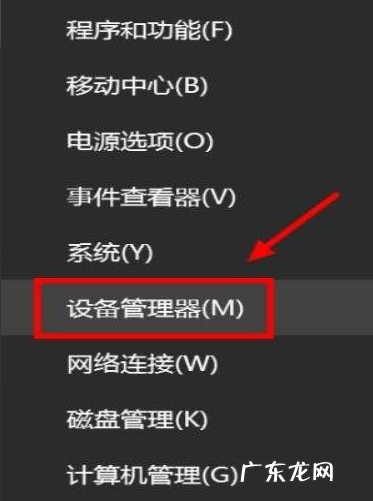
文章插图
2、找到位于人体学输入设备下的“Microsoft Input Configuration Device” 。
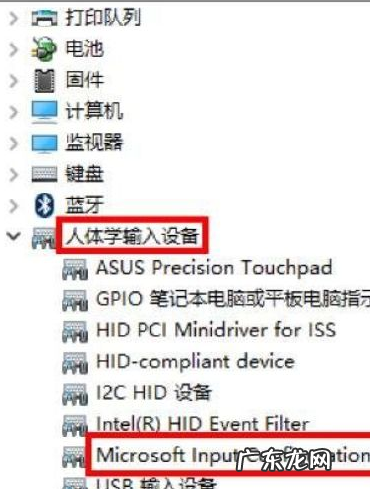
文章插图
3、选择“驱动程序”选项卡 , 点击 “更新驱动程序” 。 点击 “更新驱动程序” 。

文章插图
4、选择 “自动搜索更新的驱动程序软件” 。
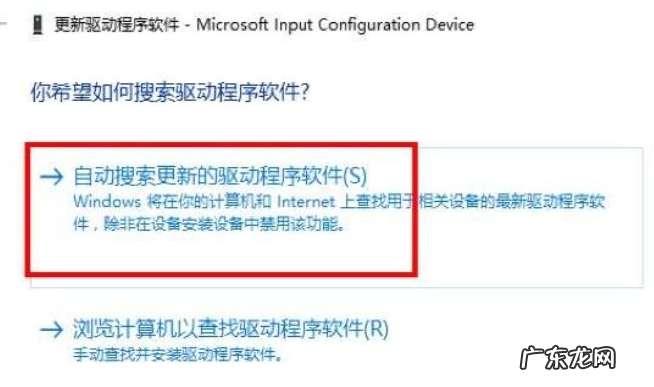
文章插图
5、这时电脑会从网上搜索合适的触摸板驱动程序 , 等待搜索完成与安装即可 。
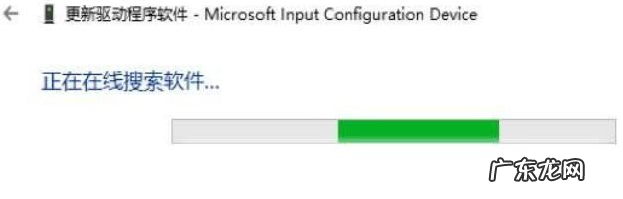
文章插图
【win10没有触摸板选项 笔记本win10升级系统触摸板失灵】完成上述步骤后我们就能解决触摸面板失灵的问题了 , 希望对大家有帮助 。
- win10必做的优化 win10优化设置详细教程
- 怎样跳过电脑开机密码 你还不会win10怎么取消电脑开机密码吗
- 如何介绍不一样的自己 win10与win11有什么不一样的介绍
- win10企业版激活工具 小编教你win10企业版如何激活
- windows10助手 如何使用微软win10系统升级助手
- win10系统装完后重启黑屏 详解win10装win11需要准备什么
- win10msdn哪个版本好 小编告诉你win10系统怎么样
- win7升级win10还免费吗 系统win10怎么升级软件
- 微软电脑怎么看型号 教你win10系统怎么看电脑型号
- win10强制卸载补丁 win10补丁不想要如何卸载
特别声明:本站内容均来自网友提供或互联网,仅供参考,请勿用于商业和其他非法用途。如果侵犯了您的权益请与我们联系,我们将在24小时内删除。
